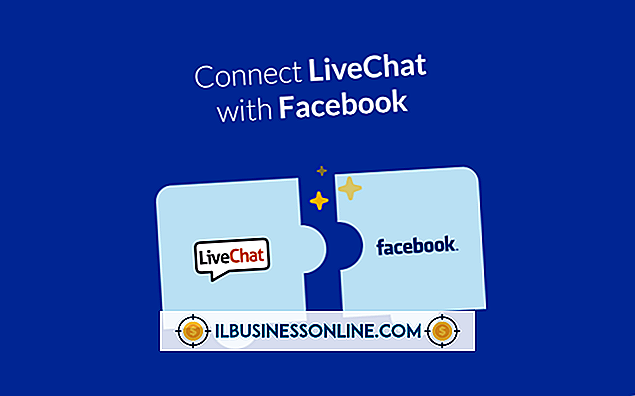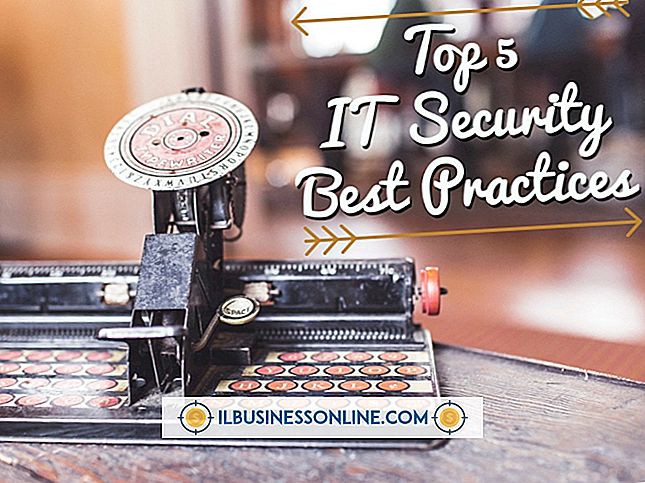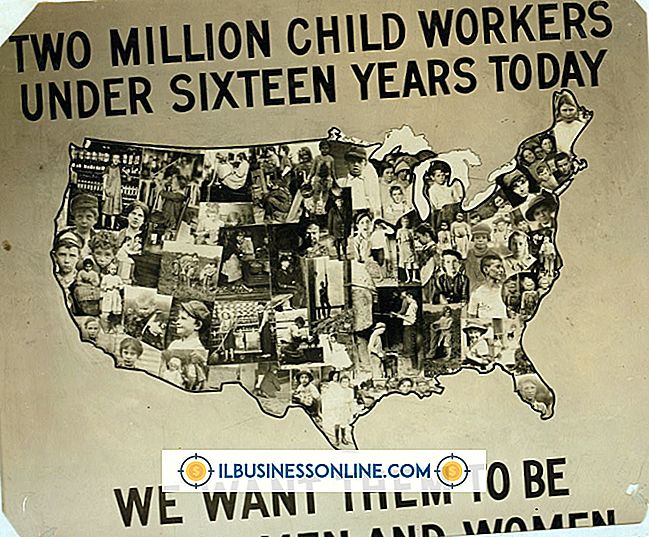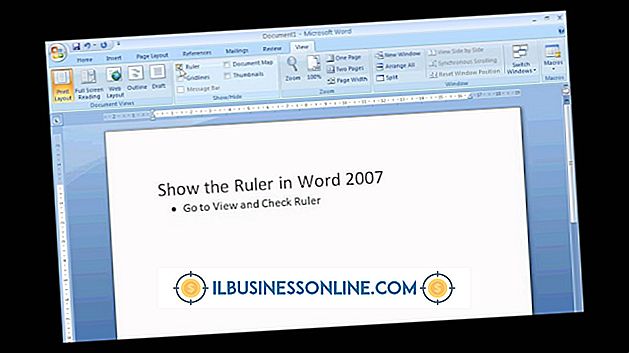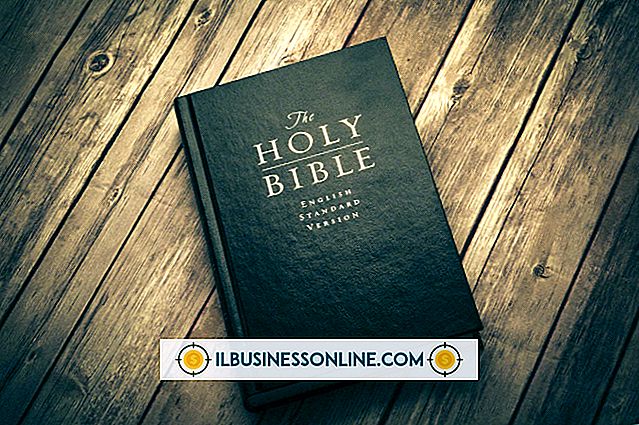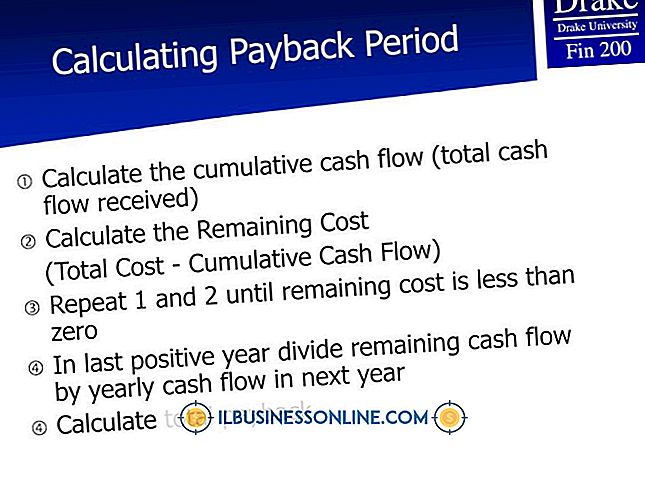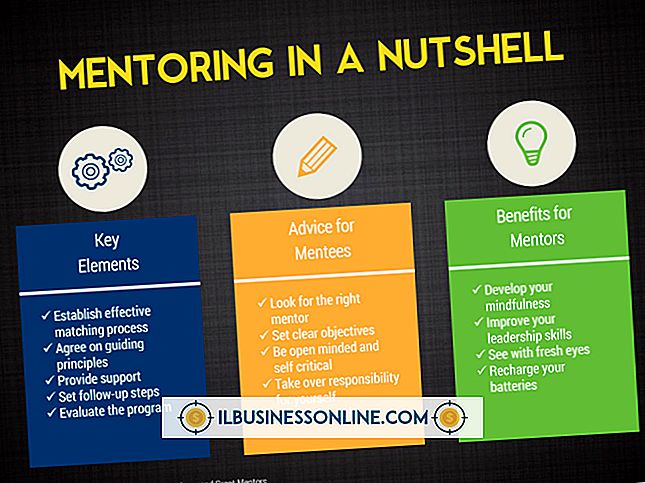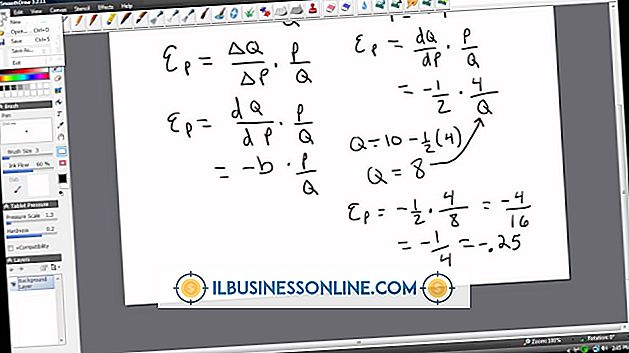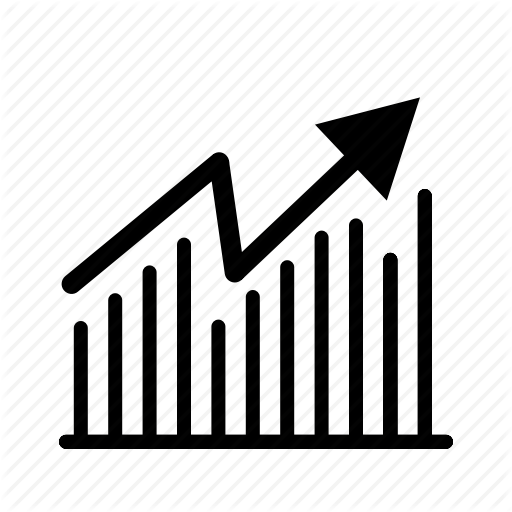Brak dostępu do Wi-Fi na routerze Belkin

Możliwość uzyskania dostępu do sygnału Wi-Fi na routerze Belkin zależy od wielu warunków. Router ma funkcje bezpieczeństwa używane do ochrony połączenia przed intruzami. Jeśli są one skonfigurowane nieprawidłowo, możesz nie mieć dostępu do routera. Pomyślne połączenie z routerem zależy również od poprawnie skonfigurowanych ustawień sieciowych w systemie operacyjnym Windows. Jeśli masz problemy z dostępem do routera Belkin, rozwiąż te możliwe przyczyny. Zacznij od podłączenia bezpośrednio do routera za pomocą kabla Ethernet.
Połącz przez Ethernet, aby rozwiązać problem
1.
Znajdź gniazdo Ethernet z tyłu routera Belkin. Zwykle znajduje się na górze, a podnośnik jest zazwyczaj w kolorze białym na Belkin.
2.
Podłącz kabel Ethernet do gniazda w urządzeniu Belkin, a drugi koniec do portu w komputerze. Odczekaj około trzech minut, aby nawiązać połączenie między dwoma urządzeniami.
3.
Otwórz przeglądarkę internetową. Wpisz "192.168.2.1" w polu adresu i naciśnij "Enter". Otwiera się strona internetowa Belkin na ekranie. Jeśli ten ekran się nie załadował, zresetuj ustawienia TCP / IP systemu Windows.
4.
Kliknij link "Logowanie" u góry strony internetowej Belkin. Spowoduje to wyświetlenie ekranu z prośbą o podanie hasła. Domyślnie Belkin nie wysyła hasła. Jeśli go nie masz, pozostaw pole puste i kliknij "Zaloguj się". W przeciwnym razie wpisz swoje hasło w polu Hasło.
Zresetuj ustawienia TCP / IP systemu Windows
1.
Kliknij przycisk "Start".
2.
Wpisz "CMD" w polu Rozpocznij wyszukiwanie. Kliknij prawym przyciskiem myszy "CMD" w wyniku wyszukiwania systemu Windows, a następnie wybierz "Uruchom jako administrator", aby otworzyć wiersz polecenia.
3.
Wpisz "netsh int ip reset c: \ resetlog.txt" i naciśnij "Enter".
4.
Po wyświetleniu monitu uruchom ponownie komputer.
Sprawdź ustawienia zabezpieczeń Wi-Fi
1.
Kliknij opcję "Szyfrowanie", która znajduje się w sekcji "Wireless" w lewym okienku. Spowoduje to otwarcie okna Wireless Security. Routery firmy Belkin zapewniają różne formy metod szyfrowania w dwóch trybach. Pierwsza i najczęściej używana to Wired Equivalent Privacy lub WEP. Drugi tryb to Wi-Fi Protected Access lub WPA.
2.
Spójrz na rozwijane menu Tryb zabezpieczeń. Jeśli pojawi się komunikat "Wyłączone", szyfrowanie bezprzewodowe nie jest włączone w Twojej sieci, co oznacza, że Twój problem nie jest związany z bezpieczeństwem. Jeśli wybrana opcja w tym menu jest "64-bitowy WEP", 128-bitowy WEP, "" WPA / PA2 - osobisty ", " WPA PSK "lub inny tryb" WEP "lub" WPA ", masz włączone zabezpieczenia sieci bezprzewodowej twój router. Zasadniczo, jeśli "Disabled" nie jest zaznaczone, masz włączone zabezpieczenia i będziesz musiał upewnić się, że odpowiedni klucz został wprowadzony w systemie operacyjnym Windows.
3.
Spójrz na pole Passphrase. Ten klucz musi zostać wprowadzony na wszystkich urządzeniach, które chcą łączyć się z usługą Wi-Fi Belkin po aktywowaniu zabezpieczeń. Zachowaj zapis tego klucza, a następnie zminimalizuj interfejs sieciowy Belkin.
4.
Kliknij ikonę "Bezprzewodowy" na pasku zadań. Kliknij, aby wybrać router Belkin z listy dostępnych sieci i kliknij "Połącz". Po wyświetleniu monitu wpisz hasło. Kontynuuj czytanie, jeśli to nie rozwiąże problemu lub nie możesz zobaczyć swojego routera Belkin na liście dostępnych sieci. Twój problem nie dotyczy bezpieczeństwa.
Sprawdź ustawienia transmisji bezprzewodowej
1.
Zmaksymalizuj interfejs sieciowy Belkin.
2.
Kliknij link "Channel and SSID" u góry sekcji "Wireless" w lewym okienku.
3.
Zlokalizuj pole "Broadcast SSID". Upewnij się, że to pole jest zaznaczone. Jeśli nie, kliknij, aby umieścić zaznaczenie w polu i kliknij przycisk "Zastosuj zmiany". Czytaj dalej, jeśli ta opcja została już wybrana lub problem nadal występuje.
Zresetuj router
1.
Zlokalizuj sekcję "Narzędzia" w dolnej części lewego panelu.
2.
Kliknij łącze "Przywróć ustawienia fabryczne". Spowoduje to wyświetlenie ekranu z informacją o tym, co zostanie zresetowane podczas tego procesu i poprosi o potwierdzenie. Kliknij przycisk "Przywróć domyślne" na tym ekranie. Spowoduje to wyświetlenie komunikatu z okna dialogowego strony internetowej.
3.
Kliknij przycisk "OK" w tym oknie dialogowym, aby potwierdzić. Router wykona automatyczne przywracanie, a następnie automatycznie uruchomi się ponownie. Zrestartuj komputer po ponownym uruchomieniu routera.